Несмотря на то, что резервное копирование данных с вашего смартфона в большинстве случаев не имеет никакого значения, однако оно очень много значит, когда вам необходимо срочно восстановить удаленные или утерянные данные. А Google - популярный выбор для большинства пользователей Android. Трудно сказать, когда вам нужно сделать резервную копию телефона в Google, но никогда не поздно сделать резервную копию данных в вашей учетной записи Google со смартфона. Из этой статьи вы можете использовать три различных инструмента. создать резервную копию телефона Android в Google.
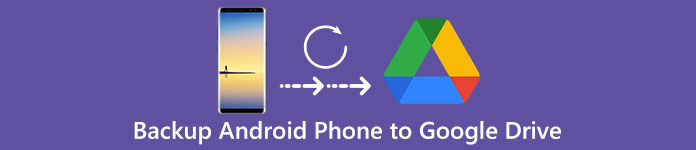
- Часть 1: Как сделать резервную копию телефона в Google
- Часть 2: Как сделать резервную копию телефона с помощью G Cloud Backup
- Часть 3: Как сделать резервную копию телефона Android с помощью Apeaksoft Android Data Backup & Restore
Часть 1: Как сделать резервную копию телефона в Google
Так какие данные Google резервирует с вашего телефона Android? Ситуация такова, что Google может автоматически создавать резервные копии некоторых файлов Android, включая контакты, электронные письма и календари. Вы можете войти в учетную запись Gmail, а затем получить резервную копию телефона онлайн. Кроме того, данные браузера Chrome и некоторые приобретенные приложения также поддерживаются для автоматической синхронизации с вашей учетной записью Google. В результате необходимо сохранить резервные копии левых типов данных в Google в приложении «Настройки».
Как сделать резервную копию общих данных с телефона Android на Google
Шаг 1. Доступ к резервному копированию и восстановлению
Щелкните значок шестеренки «Настройки» на телефоне Android. Прокрутите вниз и выберите «Резервное копирование и сброс». Теперь вы можете включить Google Cloud Backup сервис из этой опции. Разблокируйте телефон с помощью PIN-кода, если это необходимо.
Шаг 2, Установить резервное копирование телефона на серверы Google
Когда вы увидите список «Резервное копирование и сброс», включите «Резервное копирование моих данных» и «Автоматическое восстановление». Если эти две опции становятся зелеными, это означает, что вы успешно активировали автоматическое резервное копирование телефона.
Шаг 3, Свяжите телефон с вашей учетной записью Google
Нажмите «Резервное копирование учетной записи» в списке «Резервное копирование и сброс». Выберите имя учетной записи Google, связанной с вашим телефоном. Нажмите значок «Вернуться» в верхнем левом углу, чтобы вернуться в главное меню настроек.
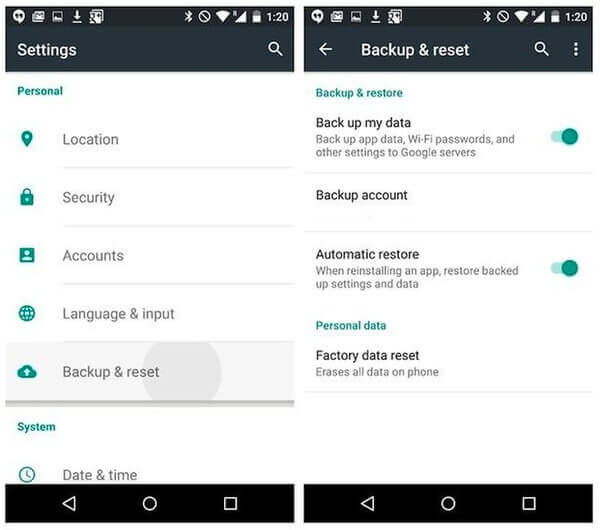
Шаг 4, Резервное копирование телефонных контактов и других данных в Google
Нажмите кнопку «Аккаунты» и нажмите «Google» ниже. Подтвердите свою учетную запись Gmail и выберите, для какого типа данных Android вы хотите создать резервную копию. Вы можете выбрать данные приложения, Календарь, Chrome, Контакты, Документы и Диск. После запуска целевых типов файлов Android выйдите из приложения «Настройки», а затем вы сможете автоматически создать резервную копию телефона Android в учетной записи Google.
Как сделать резервную копию фотографий и видео с телефона Android на Google
Шаг 1, Войдите в Google Фото
Запустите apk "Google Фото" на вашем телефоне Android. Выберите значок «Меню» с тремя горизонтальными линиями. Используйте свой адрес электронной почты и пароль Google для входа в свою учетную запись Google.
Шаг 2. Включите резервное копирование и синхронизацию
Вернитесь в основной интерфейс Google Фото. Выберите «Настройки», а затем нажмите «Резервное копирование и синхронизация». Переместите ползунок «Резервное копирование и синхронизация» во включенное состояние.
Шаг 3, Резервное копирование фотографий и видео с телефона в Google
Прокрутите вниз и включите параметры «Фото» и «Видео» ниже. Нажмите "Создать резервную копию всего", чтобы резервное копирование фотографий телефона и видео на гугл диск. После этого вы можете проверить содержимое резервной копии телефона Android для проверки.
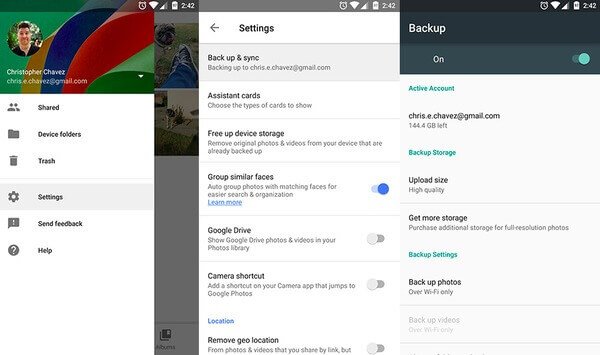
Часть 2: Резервное копирование телефона с помощью G Cloud Backup
G Cloud Backup позволяет пользователям выполнять резервное копирование телефона вручную или автоматически. Вы можете получить бесплатное облачное хранилище 1GB и заработать до 10GB. Таким образом, весь контент вашего телефона можно легко перенести в облачное хранилище G Cloud Backup. Чтобы быть более конкретным, автоматическое резервное копирование сообщений (SMS) позволяет пользователям резервные контакты, журналы вызовов, фотографии, настройки и другие файлы в оригинальном качестве. Нет необходимости в рутировании, поэтому можно безопасно выполнять резервное копирование данных телефона в приложение G Cloud Backup Android.
Шаг 1, Войдите в учетную запись G Cloud Backup.
Бесплатно загрузите и установите G Cloud Backup на свой телефон Android. Откройте его и создайте аккаунт. Это еще один инструмент облачного хранения, который позволяет получить аналогичные функции при резервном копировании телефона на Google Drive.
Шаг 2, Выберите типы данных для резервного копирования с вашего телефона
Отметьте определенные типы файлов Android и нажмите кнопку «Запустить сейчас» в углу, чтобы сделать копию вашего телефона. Позже вы сможете просмотреть статистику резервного копирования вашего телефона на Android. В противном случае откройте онлайн-сайт G Cloud Backup, чтобы получить подробную информацию о резервном копировании телефона.
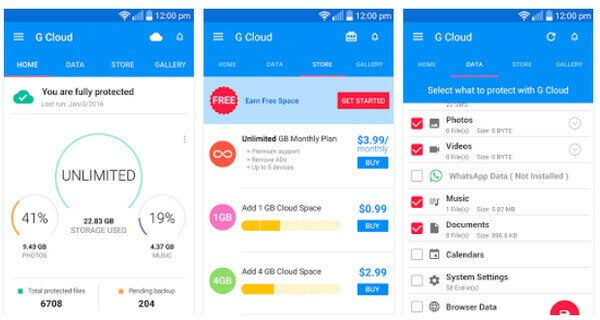
Часть 3: Как сделать резервную копию телефона Android с помощью Apeaksoft Android Data Backup & Restore
Существует универсальная программа, которая позволяет пользователям выполнять резервное копирование и восстановление телефона Android в один клик. Вам не нужно различать, какие файлы данных Android поддерживаются автоматическим резервным копированием Google, а другие нет. Apeaksoft Резервное копирование и восстановление данных Android лучшая альтернативная программа Google. Вы можете резервное копирование данных с Android на ваш Mac или ПК без хлопот. И также поддерживается предварительный просмотр того, что вы сделали резервную копию с вашего телефона в деталях. Поэтому, если вы беспокоитесь о безопасности резервного копирования телефона в учетную запись Google, просто бесплатно загрузите его и попробуйте.
Резервное копирование и восстановление данных Android
- Один клик для резервного копирования и восстановления данных с телефона на ПК или Mac
- Предварительный просмотр данных перед подробным восстановлением из резервной копии
- Выборочное резервное копирование и восстановление данных Android без хлопот
- Предлагайте простые в использовании фильтры и хорошо продуманный интерфейс
- Поддержка различных телефонов Android, включая Samsung, HTC, Huawei и т. Д.
Шаг 1. Запустить резервное копирование и восстановление данных Android
Бесплатно загрузите и установите программу резервного копирования телефона Android. Зарегистрируйте его и нажмите «Резервное копирование и восстановление данных Android».

Шаг 2, Войдите в режим резервного копирования телефона Android
Нажмите «Резервное копирование данных устройства» для выборочного резервного копирования данных телефона Android на жесткий диск компьютера.

Шаг 3, Подключите телефон к компьютеру
Подключите телефон к Mac или ПК с помощью USB-кабеля с молнией. Нажмите «Подключить вручную», чтобы продолжить.

Шаг 4, Выберите тип данных
Отметьте перед элементами, для которых вы хотите создать резервную копию со своего телефона Android. Отметьте «Зашифрованная резервная копия» в углу, чтобы сделать зашифрованную резервную копию и установить пароль.

Шаг 5, Сделайте резервную копию телефона Android на свой компьютер
Нажмите «Пуск» для резервного копирования телефона на Mac или ПК вместо облачного хранилища.

В общем, вы можете легко получить пошаговое руководство по описанным выше операциям для резервного копирования телефона на диск Google. А если вы не уверены, достаточно ли надежно облачное хранилище, вы также можете сделать резервную копию данных телефона на свой Mac или ПК с помощью Android Data Backup & Restore одним щелчком мыши. Не стесняйтесь обращаться к нам, если у вас есть какие-либо вопросы о резервном копировании данных телефона в учетную запись Google.








